私たちは皆、こんな経験があるでしょう。Excelに「00123」と入力してEnterを押すと、あっという間に先頭のゼロが消えてしまう。Excelmaticの成長マネージャーとして、ユーザーフィードバックでこの問題を頻繁に目にします。しかし良いニュースがあります:Excelで先頭のゼロを保持するのは魔法ではなく、正しい方法を知っているだけなのです。
なぜExcelはゼロを消すのか(そしてどう防ぐか)
Excelのデフォルト動作は、数字を数値として扱います。「007」は単に「7」の洒落た表現だと解釈するのです。計算には便利ですが、商品コードや郵便番号には不向きです。Excelmaticでは、多くのユーザーが以下のような場面で解決策を必要としています:
- 従業員/学生ID(例:「000456」)
- 商品SKU(「B0019A」)
- 電話番号(「0123456789」)
- 金融コード(「0033-4455」)
方法1:カスタム書式設定(即効性のある解決策)
Excelmaticチームが実際のデータを変更せずに視覚的な書式を即時に適用する際に使う方法です:
- セルを選択
- 右クリック → セルの書式設定
- 「ユーザー定義」を選択
- 種類フィールドに必要な桁数のゼロを入力(例:5桁なら「00000」)
プロのヒント:Excelmaticのスマートテンプレートでは、これらの書式をプリセットとして保存できます。
方法2:TEXT関数(数式好きの選択肢)
計算やエクスポート後もゼロを保持したい場合:
=TEXT(A1,"00000")
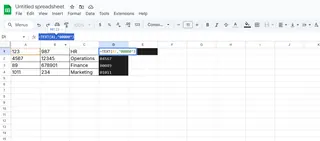
ボーナス:Excelmaticでは再利用可能な数式スニペットを作成できるので、何度も書き直す必要がありません。
方法3:連結(複合データ向け)
ゼロを他のテキストと組み合わせる場合に最適:
="0"&A1
ExcelmaticユーザーはSmart Mergeツールを使って列全体でこれを自動化できます。
方法4:CSVインインポートの技
静かなゼロ殺し!CSVファイルをダブルクリックする代わりに:
- Excelで:データ → テキスト/CSVから
- ファイルを選択
- 対象の列で「文字列」形式を選択
Excelmaticユーザーはこれらのインインポートルールを毎回自動適用するように設定できます。
方法5:上級者向けVBAスクリプト
ワンクリック解決を求める方へ:
Sub AddZeros()
Selection.NumberFormat = "00000"
End Sub
とはいえ、Excelmaticではこれを右クリックメニューに組み込んでいるのでコーディング不要です。
Excelmaticの利点
これらの方法は標準のExcelでも使えますが、ExcelmaticのAI支援書式設定を使えば10倍簡単になります:
- ゼロが必要な数値シーケンスのスマート検出
- 繰り返し必要な書式のワンクリック保存
- すべてのエクスポートでゼロを自動保持
- 事前書式設定済みのテンプレートライブラリ
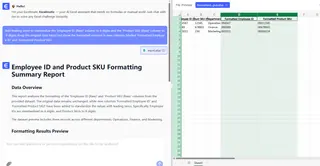
実例:従業員IDの修正
先月、HRチームが「123」を「000123」と表示する必要がある6桁IDで苦労していました。Excelmaticでの解決方法:
- ID列を選択
- クイック書式 → 「先頭ゼロ(6桁)」を適用
- 今後のすべてのインインポートでこれをデフォルトに設定
週あたり約3時間の手動書式設定時間を節約。
注意すべき落とし穴
これらの方法でもユーザーが陥りやすい問題:
- TEXT数式がテキスト(数値ではない)を作成することを忘れる
- コピー&ペースト中に誤って書式を変更
- 他のシステムにエクスポート時に書式が失われる
Excelmaticの書式ロック機能でこれらのほとんどを自動防止。
ゼロ以上:スマートなデータ処理
今日はゼロに焦点を当てましたが、本当の解決策は手動書式設定を超えることです。Excelmaticのようなツールで可能なこと:
- データ検証ルールの設定(「5桁でなければならない」)
- 新しいエントリを自動書式設定するスマートテンプレートの作成
- 書式問題を検出・修正するAIの利用
正直なところ、ビジネスでスプレッドシートのゼロと格闘する時間はないはずです。
先頭ゼロの心配を永遠になくす準備はできましたか?Excelmaticの無料書式設定ツールを試して、どれだけ時間を節約できるか確認してください。未来の自分(とデータ)が感謝するでしょう。






